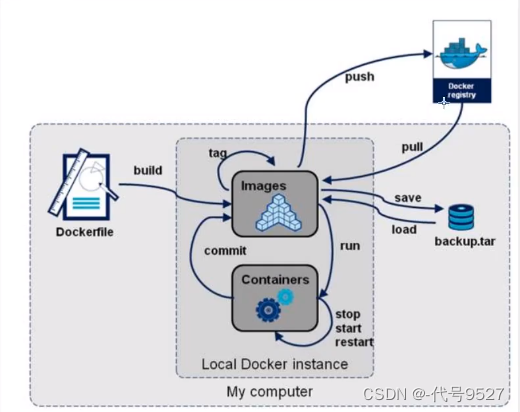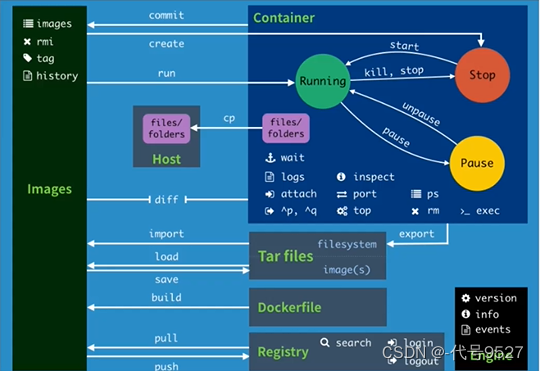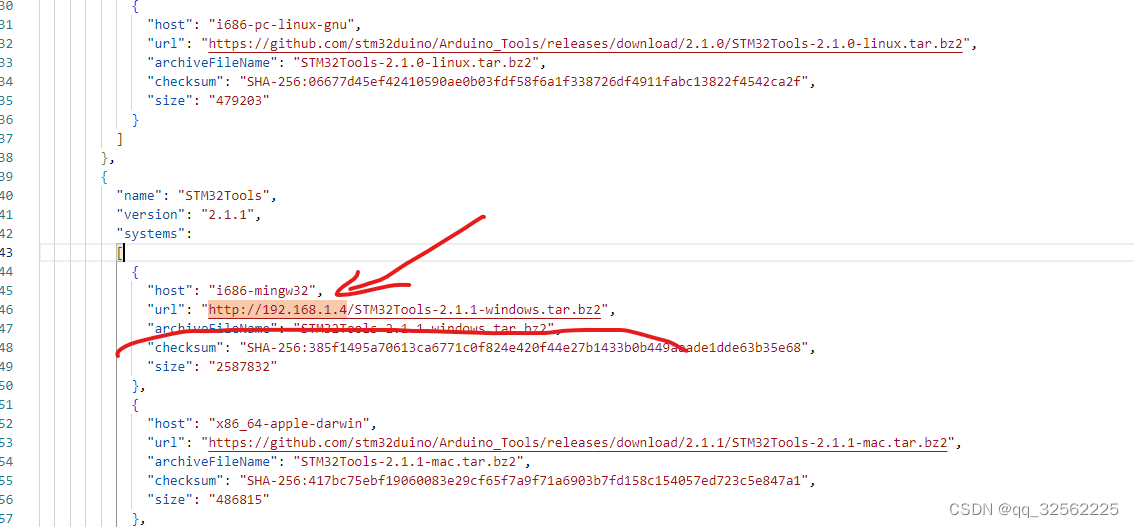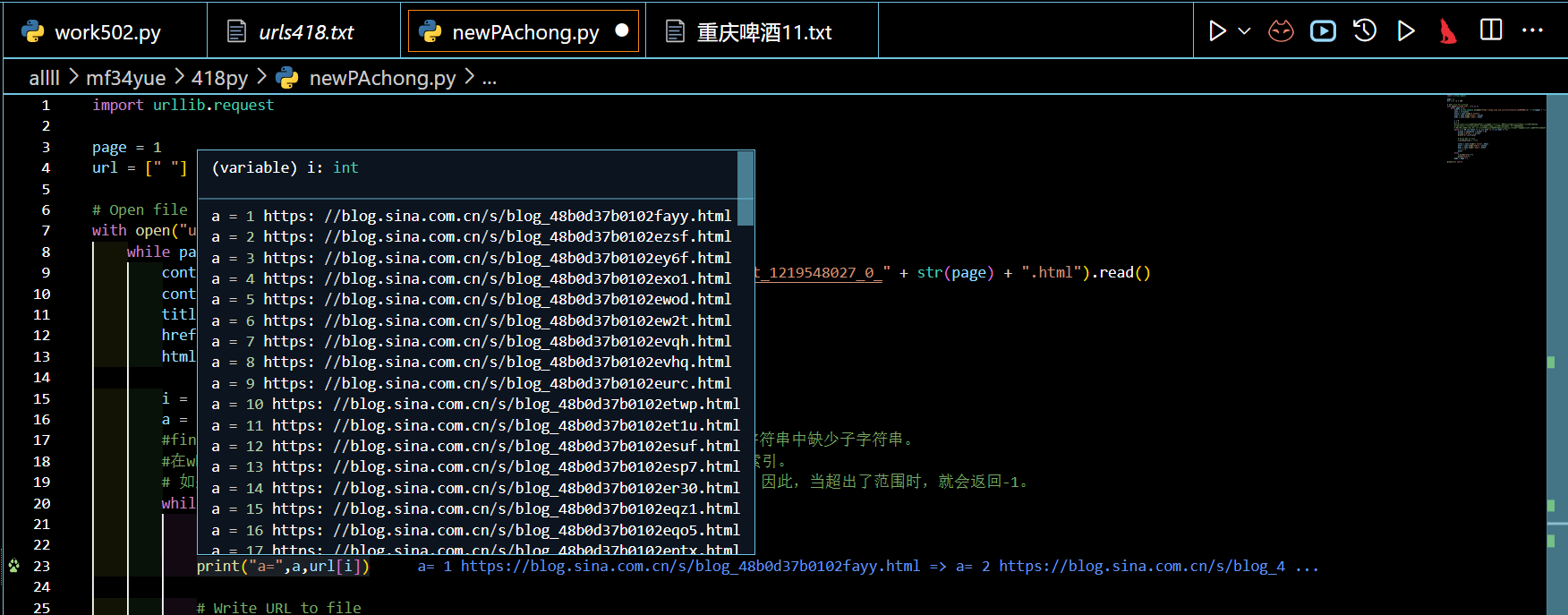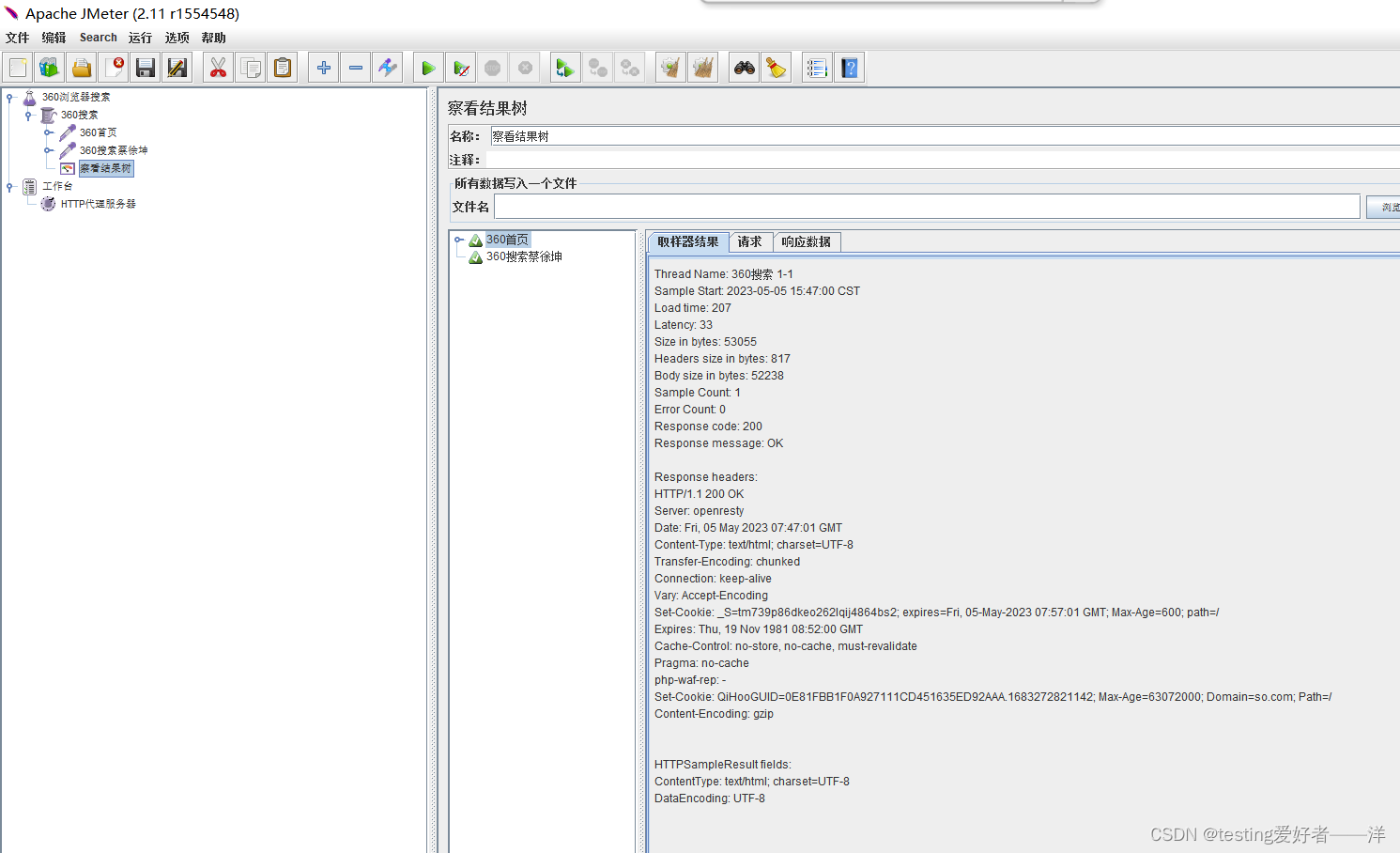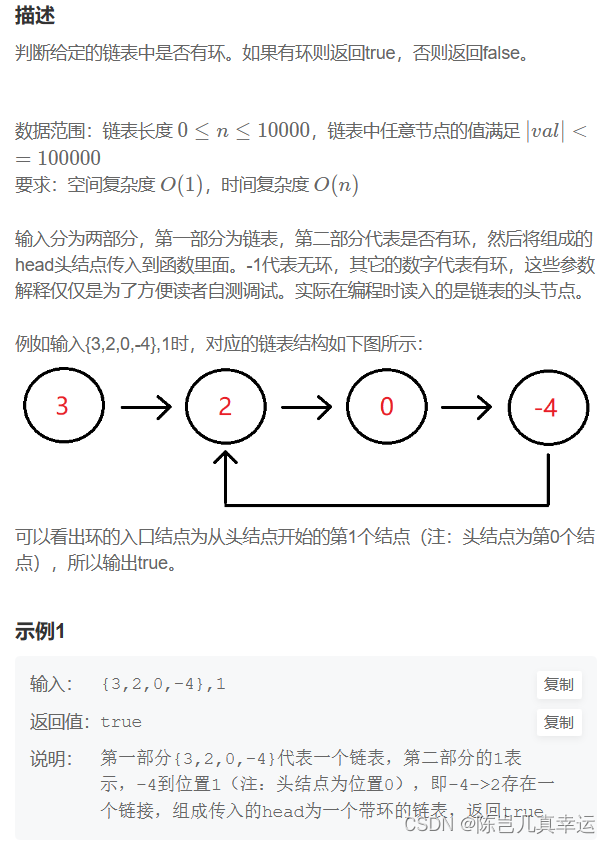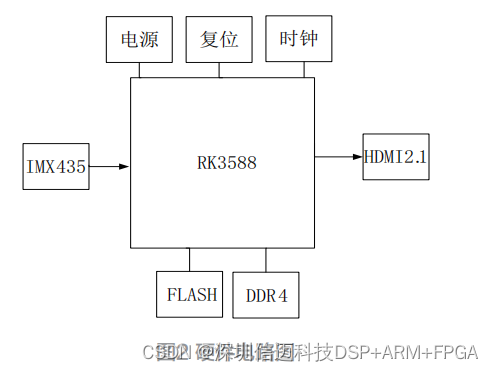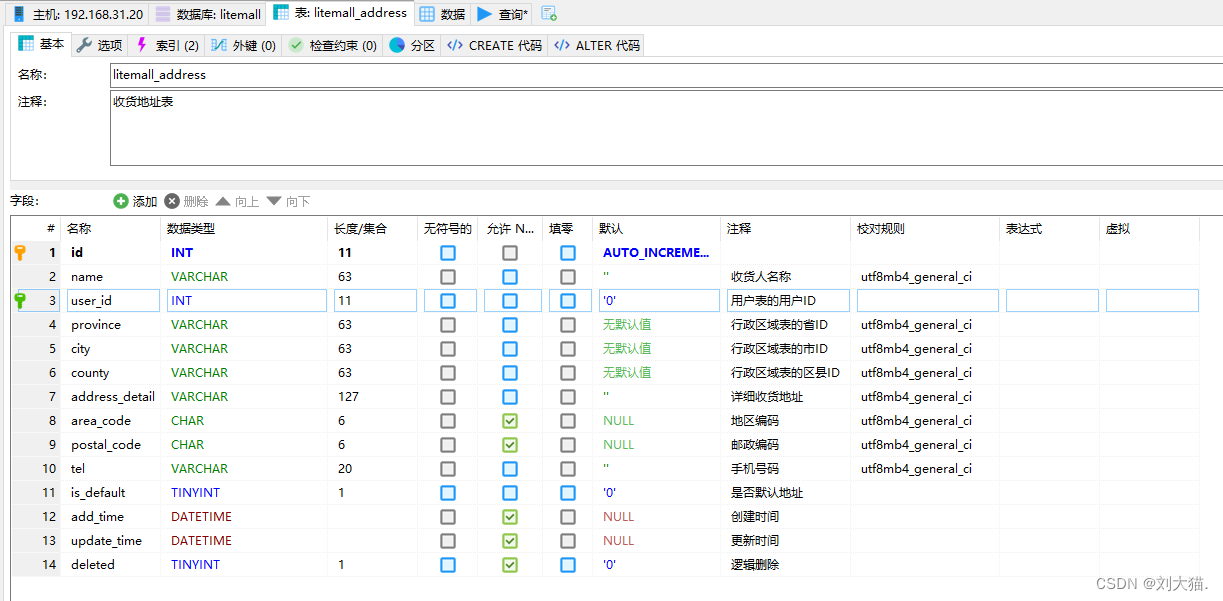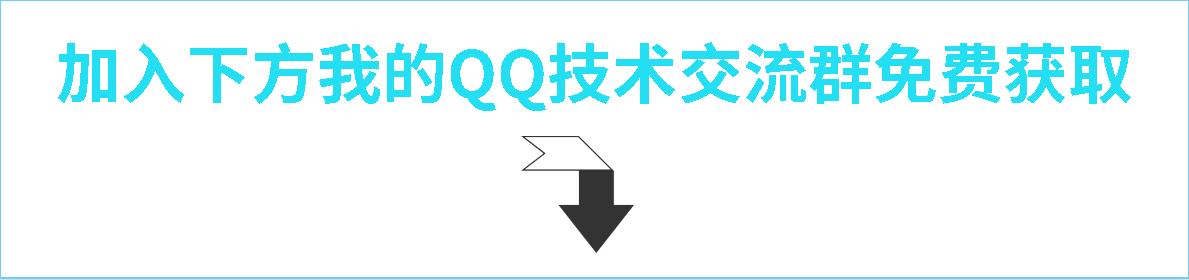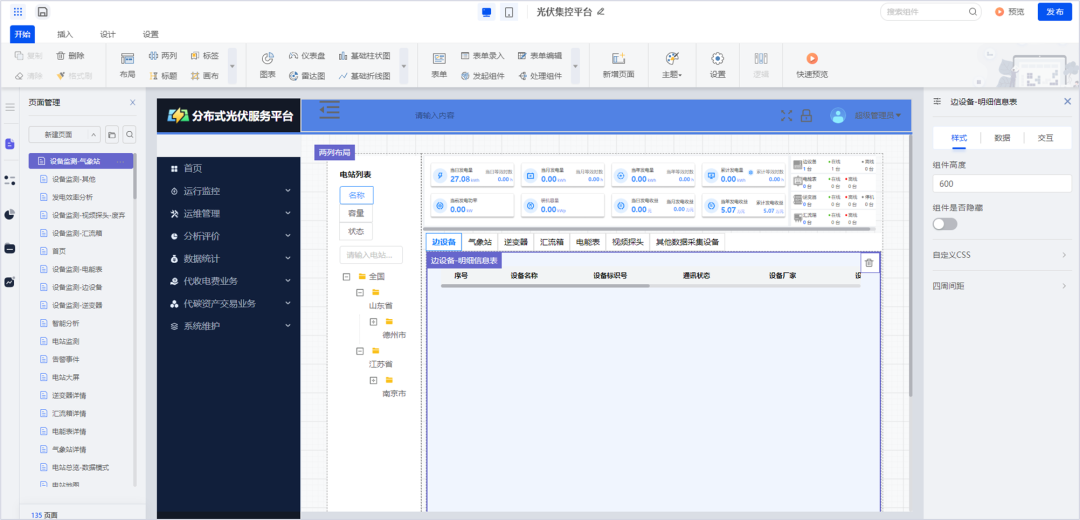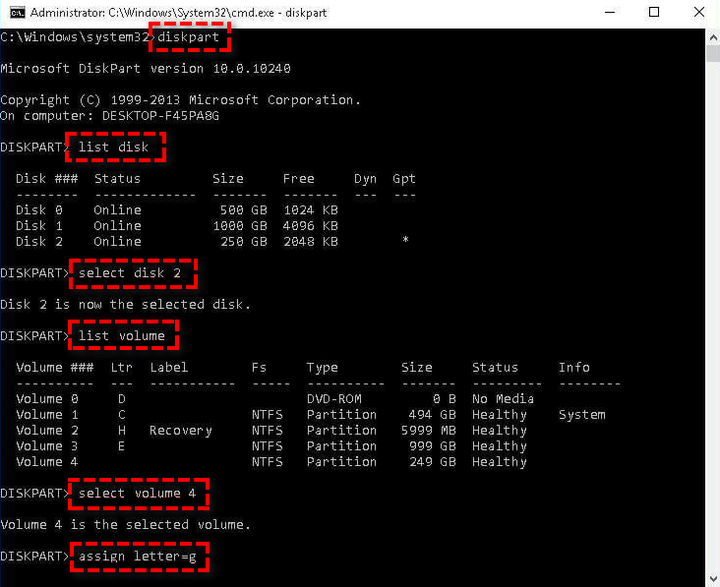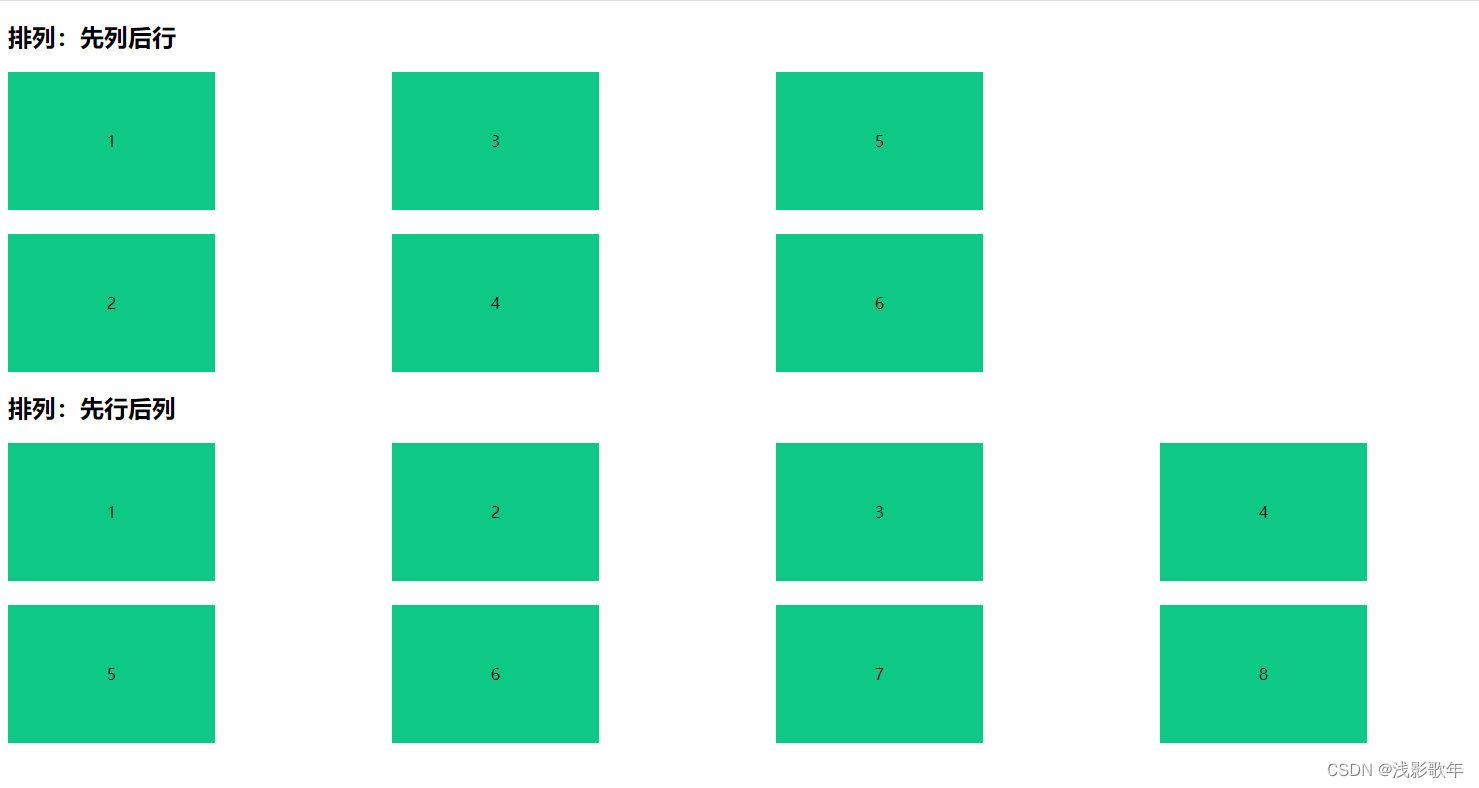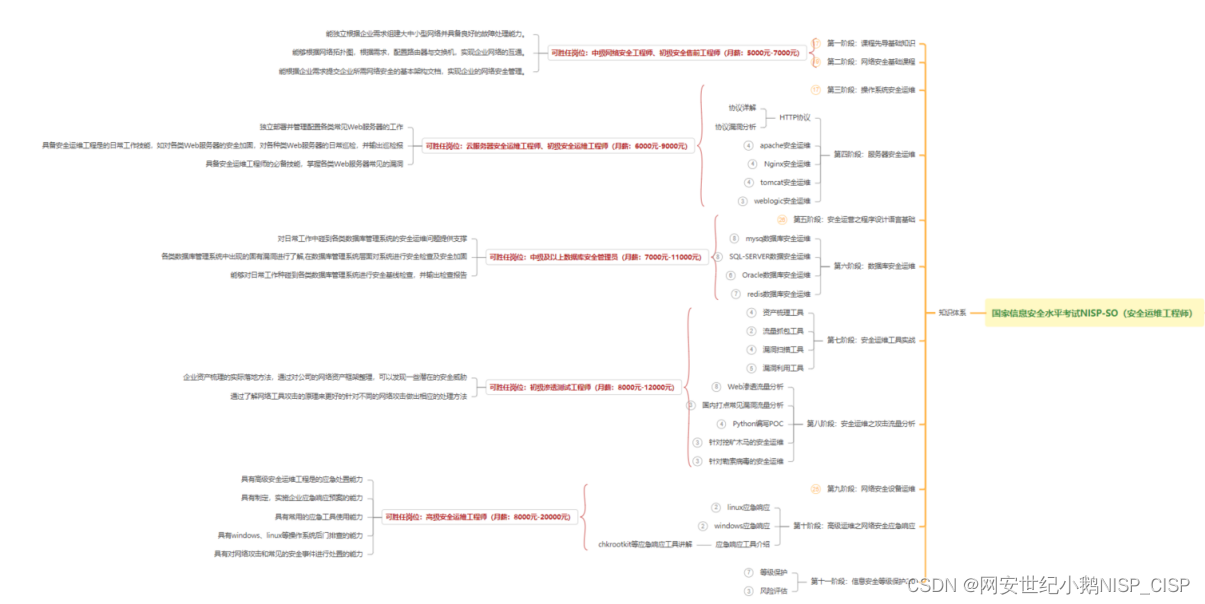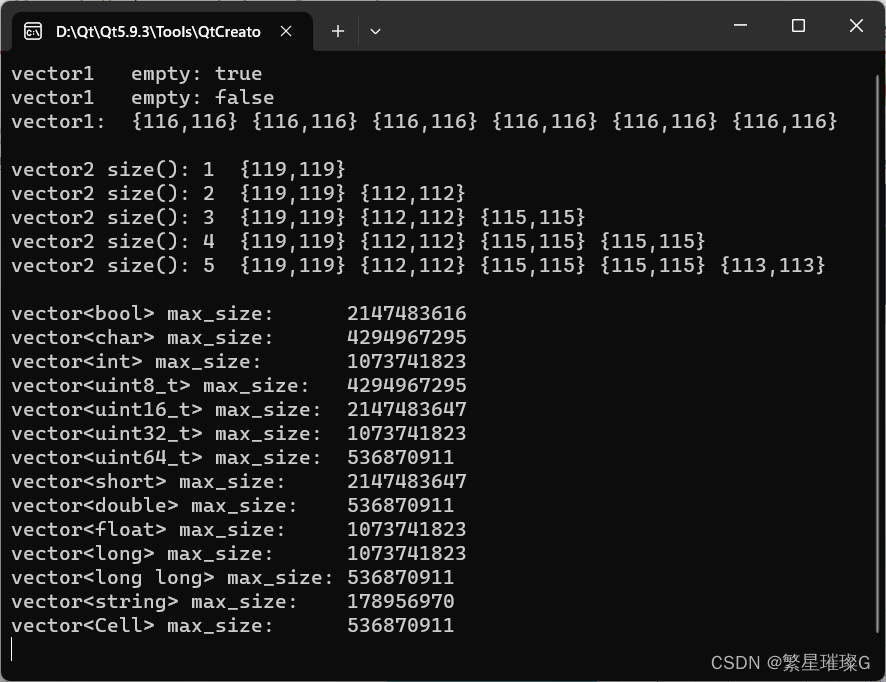文章目录
- 1、认识DockerFile
- 2、DockerFile的构建过程
- 3、DockerFile常用指令
- 4、实战:构建自己的centos
- 5、CMD和ENTRYPOINT的区别
- 6、DockerFile制作tomcat镜像
- 7、发布镜像到DockerHub
- 8、发布镜像到阿里云
1、认识DockerFile
Dockerfile是用来构建docker镜像的文件,是一个命令参数脚本。基本流程是:
-
编写一个dockerFile文件
-
docker build 构建成为一个镜像
-
docker run 运行镜像、启动容器
-
docker push 发布镜像(DockerHub、阿里云镜像)
查看一下官方的镜像是怎么做的(在dockerhub搜centos为例):
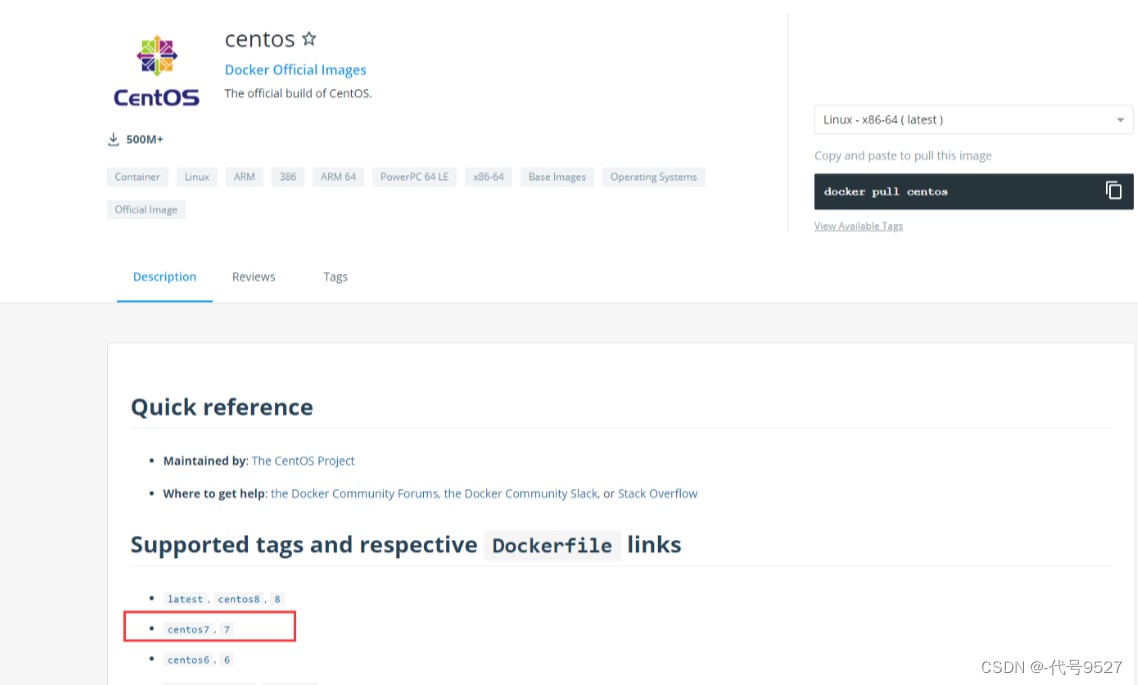
再点可以看到构建它的Dockerfile文件:注意FROM这里的scratch,99%的镜像都是从这个基础镜像过来的,然后加需要的软件和配置进行构建。
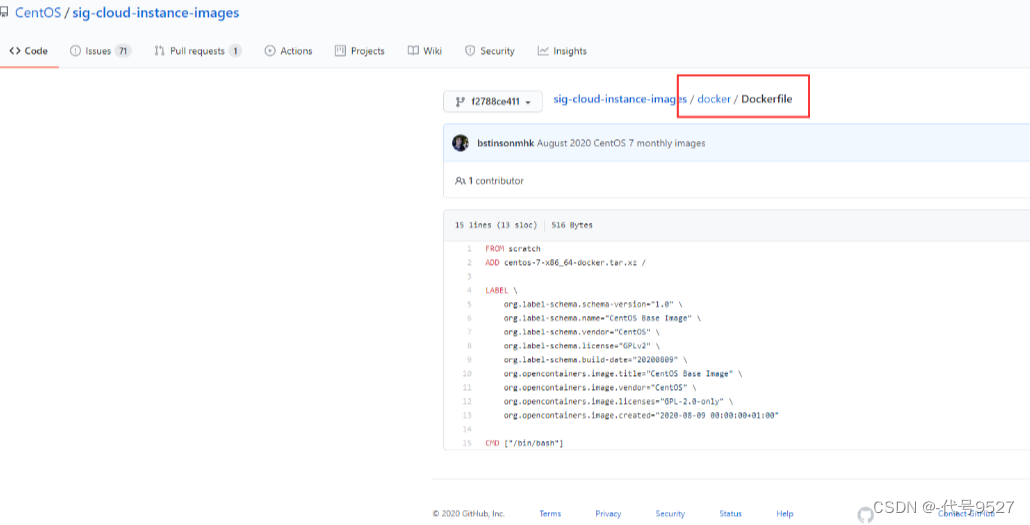
很多官方镜像都像是基础包,很多功能都不具备,我们通常会自己构建满足自己需求和用途的镜像!
2、DockerFile的构建过程
-
每个保留关键字(指令)都是必须大写字母
-
执行从上到下顺序执行
-
# 表示注释
-
每个指令都会创建提交一个新的镜像层,并提交

dockerFile是面向开发的, 我们以后要发布项目, 做镜像, 就需要编写dockefile文件。步骤:
-
DockerFile: 构建文件, 定义了一切的步骤,源代码
-
DockerImages: 通过DockerFile构建生成的镜像, 最终发布和运行的产品!
-
Docker容器:容器就是镜像运行起来提供服务器
3、DockerFile常用指令
FROM # 基础镜像,一切从这里开始构建
MAINTAINER # 镜像是谁写的, 姓名+邮箱
RUN # 镜像构建的时候需要运行的命令
ADD # 步骤, tomcat镜像, 这个tomcat压缩包!添加内容
WORKDIR # 镜像的工作目录
VOLUME # 挂载的目录
EXPOSE # 暴露端口配置(-p)
CMD # 指定这个容器启动的时候要运行的命令,只有最后一个会生效可被替代
ENTRYPOINT # 指定这个容器启动的时候要运行的命令, 可以追加命令
ONBUILD # 当构建一个被继承DockerFile 这个时候就会运行 ONBUILD 的指令,触发指令
COPY # 类似ADD, 将我们文件拷贝到镜像中
ENV # 构建的时候设置环境变量!
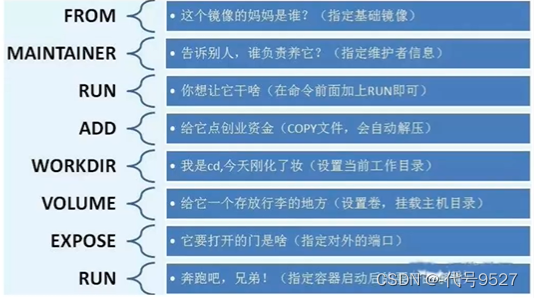
4、实战:构建自己的centos
dockerhub中的Centos镜像从scratch开始,里面没有vim、ifconfig等指令,是一个纯净的centos,下面构建我需要的定制的centos:
# 编写Dockerfile的文件
[root@9527 dockerfile] cat mydockerfile-centos
FROM centos
MAINTAINER code-9527<9527@csdn.com>
ENV MYPATH /usr/local
WORKDIR $MYPATH # 镜像的工作目录,以后启动进入容器后,就是这个目录
RUN yum -y install vim
RUN yum -y install net-tools
EXPOSE 80
CMD echo $MYPATH
CMD echo "---end---"
CMD /bin/bash
构建镜像:
# 通过这个文件构建镜像
# 命令 docker build -f dockerfile文件路径 -t 镜像名:[tag] .
[root@9527 dockerfile] docker build -f mydockerfile-centos -t mycentos:0.1 .
step1...
step2...
Successfully built d2d9f0ea8cb2
Successfully tagged mycentos:0.1
用这个镜像启动并进入容器,就可以执行vim、ifconfig等指令。
# 查看镜像本地进行的变更历史
docker history ImageId
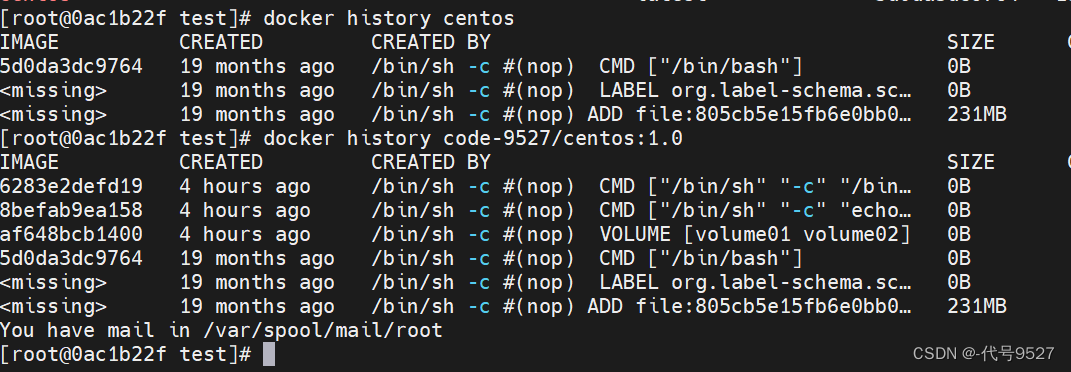
5、CMD和ENTRYPOINT的区别
结论:
CMD # 指定这个容器启动的时候要运行的命令,只有最后一个会生效可被替代
ENTRYPOINT # 指定这个容器启动的时候要运行的命令, 可以追加命令
验证:
先看CMD:
# 1. 编写dockerfile文件
[root@9527 dockerfile] vim dockerfile-cmd-test
FROM centos
CMD ["ls", "-a"]
# 2. 构建镜像
[root@9527 dockerfile] docker build -f dockerfile-cmd-test -t cmdtest .
# 3. run运行, 发现我们的ls -a 命令生效
[root@9527 dockerfile] docker run ebe6a52bb125
.
..
.dockerenv
bin
dev
etc
home
lib
lib64
# 4.此时想追加一个命令 -l 变成 ls -al,报错:
[root@9527 dockerfile] docker run ebe6a52bb125 -l
docker: Error response from daemon: OCI runtime create failed: container_linux.go:349: starting container process caused "exec: \"-l\": executable file not found in $PATH": unknown.
[root@9527 dockerfile] docker run ebe6a52bb125 ls -l
cmd的情况下 -l替换了CMD[“ls”, “-a”]命令, -l不是命令,所以报错了
再看ENTRYPOINT:
# 1. 编写dockerfile文件
[root@9527 dockerfile] vim dockerfile-entrypoint-test
FROM centos
ENTRYPOINT ["ls", "-a"]
# 2. 构建文件
[root@9527 dockerfile] docker build -f dockerfile-entrypoint-test -t entrypoint-test .
# 3. run运行 发现我们的ls -a 命令同样生效
[root@9527 dockerfile] docker run entrypoint-test
.
..
.dockerenv
bin
dev
etc
home
lib
# 4. 我们的追加命令, 是直接拼接到ENTRYPOINT命令的后面的!
[root@9527 dockerfile] docker run entrypoint-test -l
total 56
drwxr-xr-x 1 root root 4096 Aug 13 07:52 .
drwxr-xr-x 1 root root 4096 Aug 13 07:52 ..
...
ENTRYPOINT下,docker run时追加命令, 是直接拼接到ENTRYPOINT命令的后面的。
6、DockerFile制作tomcat镜像
准备镜像文件 tomcat压缩包,jdk的压缩包
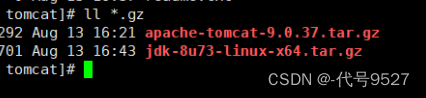
编写Dockerfile文件,官方命名Dockerfile, build会自动寻找这个文件,就不需要-f指定了
[root@9527 tomcat] cat Dockerfile
FROM centos
MAINTAINER code-9527<9527@csdn.com>
COPY readme.txt /usr/local/readme.txt
ADD jdk-8u73-linux-x64.tar.gz /usr/local/
ADD apache-tomcat-9.0.37.tar.gz /usr/local/
RUN yum -y install vim
ENV MYPATH /usr/local
WORKDIR $MYPATH
ENV JAVA_HOME /usr/local/jdk1.8.0_73
ENV CLASSPATH $JAVA_HOME/lib/dt.jar:$JAVA_HOME/lib/tools.jar
ENV CATALINA_HOME /usr/local/apache-tomcat-9.0.37
ENV CATALINA_BASH /usr/local/apache-tomcat-9.0.37
ENV PATH $PATH:$JAVA_HOME/bin:$CATALINA_HOME/lib:$CATALINA_HOME/bin
EXPOSE 8080
CMD /usr/local/apache-tomcat-9.0.37/bin/startup.sh && tail -F /usr/local/apache-tomcat-9.0.37/bin/logs/catalina.out
构建镜像:
# 不用-f
docker build -t diytomcat .
启动容器:
docker run -d -p 3344:8080 --name tomcat1
-v /home/9527/build/tomcat/test:/usr/local/apache-tomcat-9.0.37/webapps/test
-v /home/9527/build/tomcat/tomcatlogs/:/usr/local/apache-tomcat-9.0.37/logs
diytomcat
此时,访问localhost:3344即可。且这里做了数据卷挂载,在本地目录编辑项目就可发布,不用进入容器。
在本地test目录编写/WEB-INF/web.xml和index.jsp查看效果:
<?xml version="1.0" encoding="UTF-8"?>
<web-app version="2.4"
xmlns="http://java.sun.com/xml/ns/j2ee"
xmlns:xsi="http://www.w3.org/2001/XMLSchema-instance"
xsi:schemaLocation="http://java.sun.com/xml/ns/j2ee
http://java.sun.com/xml/ns/j2ee/web-app_2_4.xsd">
</web-app>
<%@ page language="java" contentType="text/html; charset=UTF-8"
pageEncoding="UTF-8"%>
<!DOCTYPE html>
<html>
<head>
<meta charset="utf-8">
<title>hello. world</title>
</head>
<body>
Hello World!<br/>
<%
System.out.println("-----my test web logs------");
%>
</body>
</html>
此时访问localhost:3344/test即可访问到index.jsp,查看目录tomcatlogs/catalina.out日志:
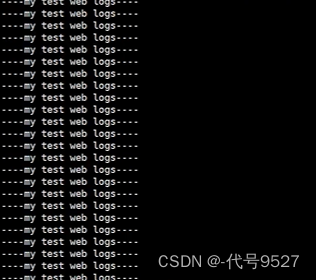
7、发布镜像到DockerHub
注册dockerhub:https://hub.docker.com/
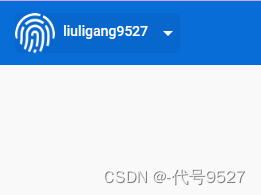
登录
docker login -u liuligang9527
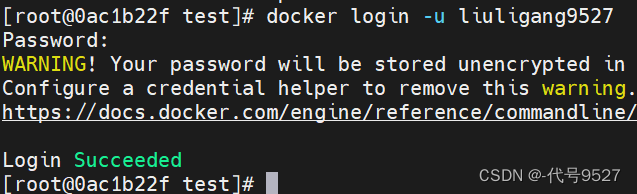
提交自己的镜像:
# push我们的服务器上镜像
[root@9527Z ~] docker push diytomcat
The push refers to repository [docker.io/library/diytomcat]
2eaca873a720: Preparing
1b38cc4085a8: Preparing
088ebb58d264: Preparing
c06785a2723d: Preparing
291f6e44771a: Preparing
denied: requested access to the resource is denied # 拒绝
# push镜像的问题?
The push refers to repository [docker.io/1314520007/diytomcat]
An image does not exist locally with the tag: 1314520007/diytomcat
# 解决,增加一个新tag
docker tag diytomcat 1314520007/tomcat:1.0
Tip:
clear 等价于 Clrt+L
8、发布镜像到阿里云
登录阿里云、进入容器镜像服务
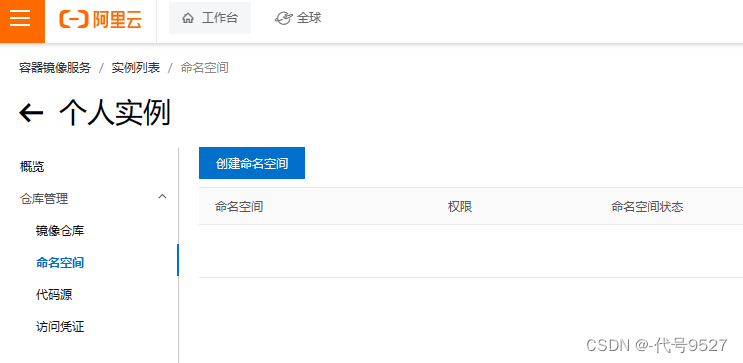
创建命名空间
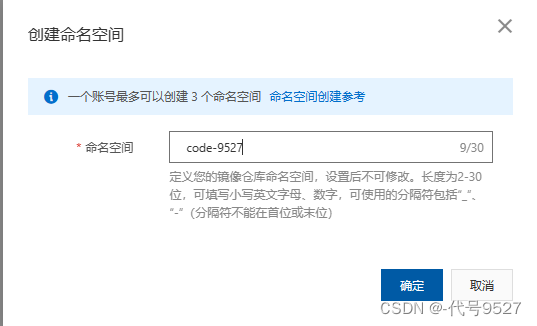
创建镜像仓库
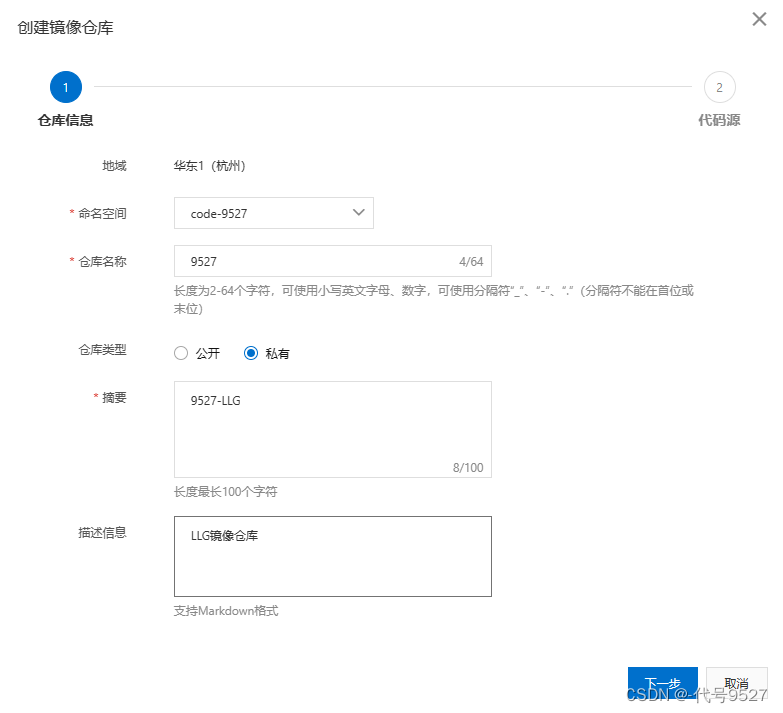
点击仓库名称,可以看到仓库地址以及登录指令
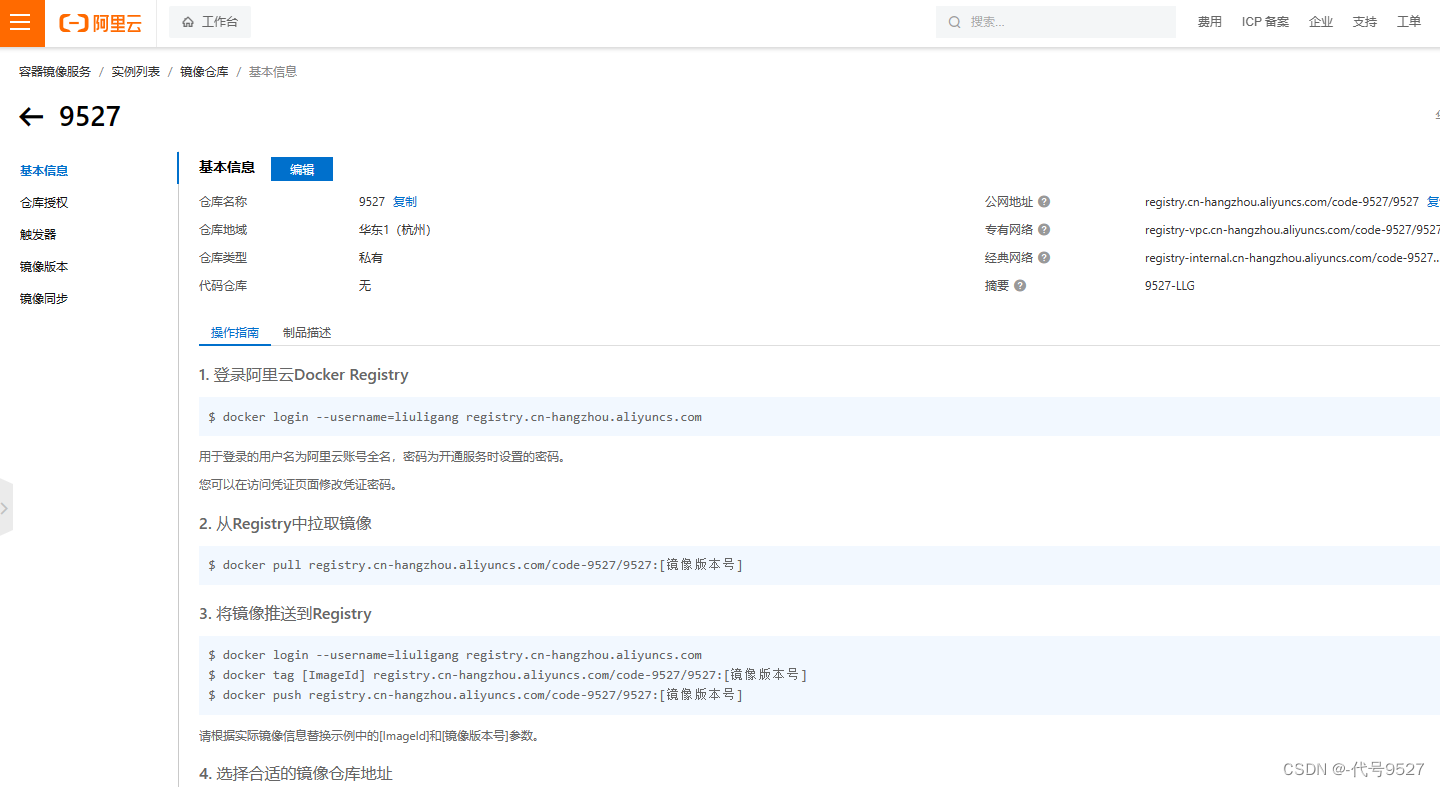
$ docker login --username=liuligang registry.cn-hangzhou.aliyuncs.com
$ docker tag [ImageId] registry.cn-hangzhou.aliyuncs.com/code-9527/9527:[镜像版本号]
$ docker push registry.cn-hangzhou.aliyuncs.com/code-9527/9527:[镜像版本号]
推送成功:

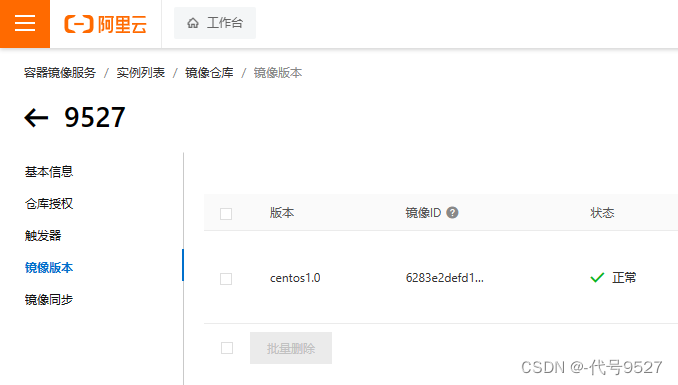
最后是Docker所有流程小结: